La Intranet è l'area principale di Innoova Erp. Un utente Intranet cui sono stati concessi i relativi permessi (vedi faq) ha accesso a tutte le funzionalità
Per creare una nuova utenza è necessario aver preventivamente creato una angrafica (vedi faq per creare una anagrafica generica) oppure (vedi faq per creare l'anagrafica di un dipendente o di un collaboratore esterno) E' sempre bene creare utenti nominali che fanno riferimento alle persone e poi inquadrare queste utenze all'interno della struttura aziendale, ma è anche possibile prevedere delle utenze generiche, come l'utente "amministrazione". In tal caso, l'anagrafica potrà essere di Tipo persona fisica e per Nome e Cognome la stessa stringa "amministrazione". Sarà necessario impostare anche un indirizzo e la Tipologia anagrafica (= Contatto). E' sempre bene inserire anche l'email amminsitrativa.
Recarsi quindi sull'icona della Configurazione (in alto a destra) e selezionare la voce Utenti quindi cliccare sul tasto [Nuovo].
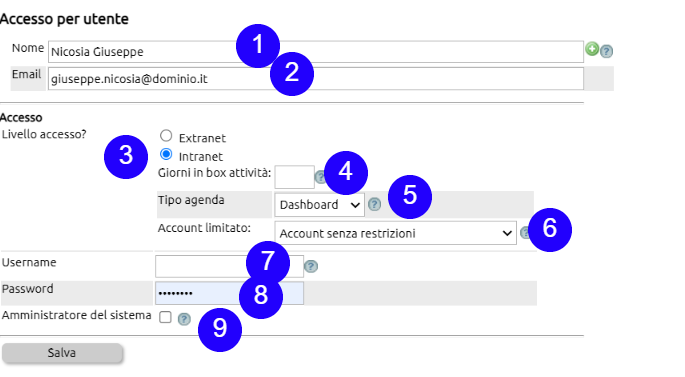
- digitare il nominativo dell'anagrafica che si vuole rendere utente
- inserire l'indirizzo email che servirà per l'eventuale recupero della password
- cliccare sulla scelta Intranet
- Indicare il numero di giorni per i quali si vorranno visualizzare in agenda le attività future
- scegliere il tipo di visualizzazione agenda. E' fortemente consigliato utilizzare la Dashboard, in quanto la visualizazione a planner è presente solo per garantire la visualizzazione dell'agenda a versioni non aggiornate.
- Questo settaggio indica al sistema se l'utente potrà operare senza alcuna restrizione sui dati (ovviamente tenendo sempre conto dei Permessi attribuitegli dalla funzione Utenti > Permessi), oppure se limitare la visualizzazione ai soli dati ove egli è coinvolto.
Nella generalità dei casi bisogna lasciare l'utente come Account senza restrizioni.
Un esempio di utente con Account limitato ai propri contenuti potrebbe essere quello degli agenti cui si vuol dare la possibilità di consultare i Crediti nei confronti SOLO dei clienti che egli gestisce.
Ovviamente il settaggio può impattare sulla lista delle anagrafiche, sulla lista delle Opportunità, dei Preventivi ecc ecc. - scegliere una username. E' possibile utilizzare maiuscole, minuscole e segni come il punto o il trattino. Il sistema è case sensitive, quindi considera maiuscole e minuscole come lettere diverse.
- scegliere una password di almeno 8 caratteri fra cui almeno una maiuscola, una minuscola, un numero e un carattere speciale come -/($
- Indicare se l'utente deve poter amministrare il sistema. Porre particolare attenzione a questa attribuzione, poichè un utente Amministratore del sistema può operare su tutti i moduli a prescindere dai permessi attribuitigli (vedi faq sui permessi) e può operare su tutta la Configurazione.
Un Utente è un contatto censito in anagrafica (Dipendente, Consulente, Agente, ecc.) che può accedere con proprie credenziali di accesso (Username e password) alla piattaforma Innoova Erp, a prescindere dai permessi a questo attribuiti.
Ogni istanza di Innoova Erp ha un numero massimo di Utenti accreditabili, a seconda del piano commerciale adottato. Quando un Utente viene eliminato la sua "posizione" tornerà disponibile.
.png) |
INIZIO
1. Accedere all'area Utenti; |
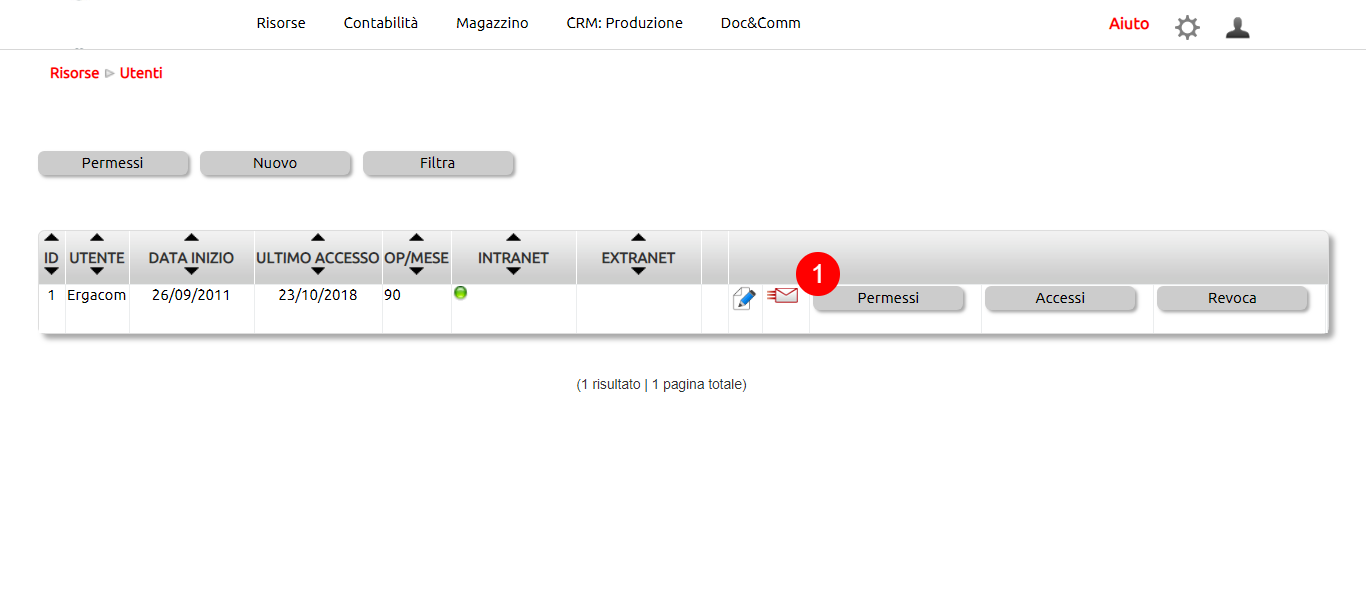 |
1. Clic per modificare i permessi del singolo Utente; |
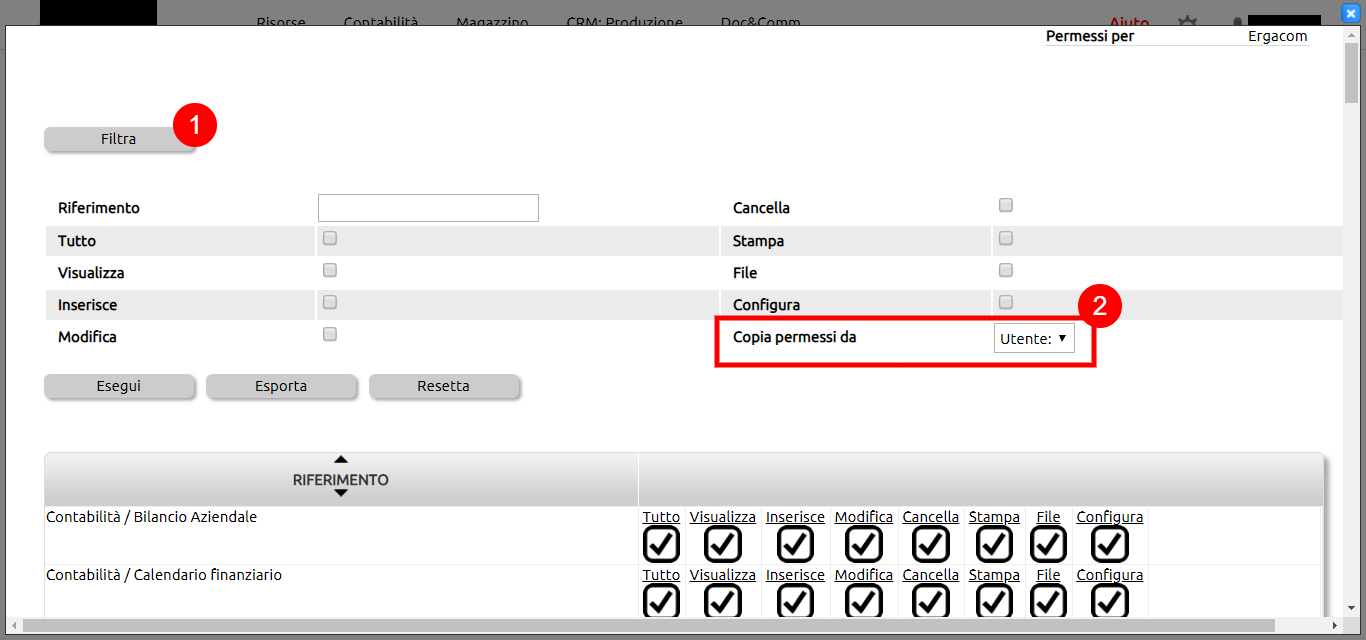 |
1. Clic su Filtra per cercare un permesso specifico; 2. Selezionare Utente dal quale copiare i permessi; |
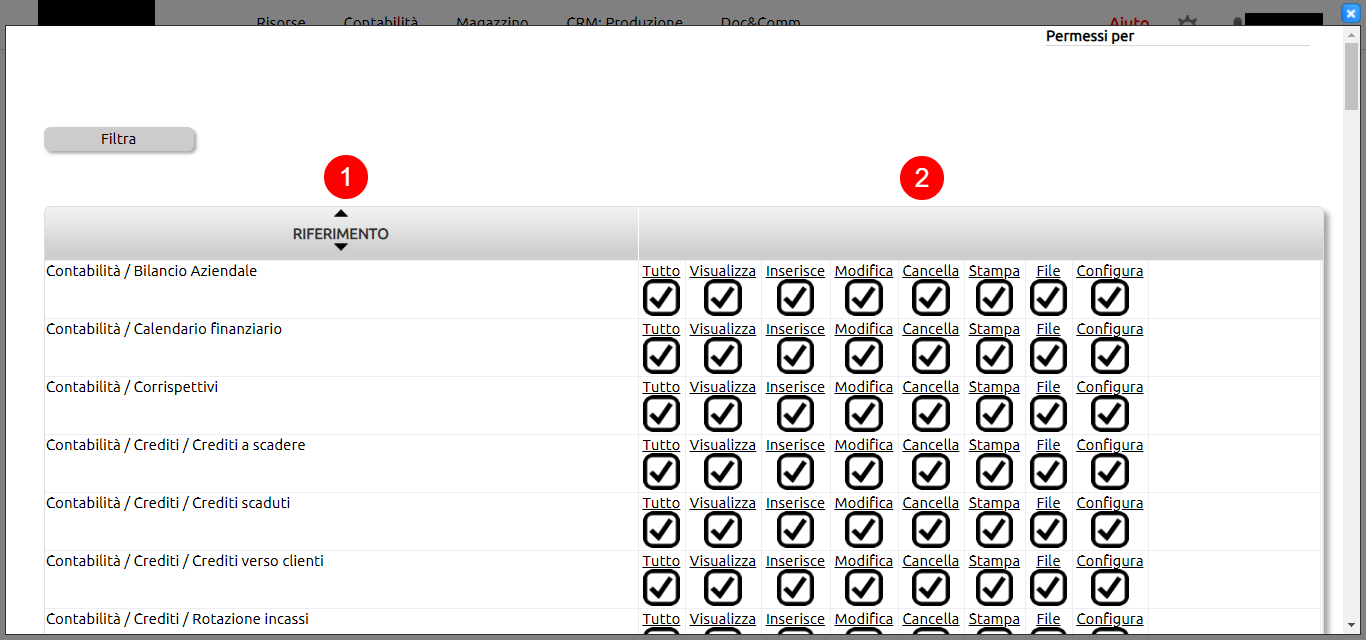 |
1. Elenco dei permessi; 2. Opzioni per attribuire i permessi (vedi prossima); |
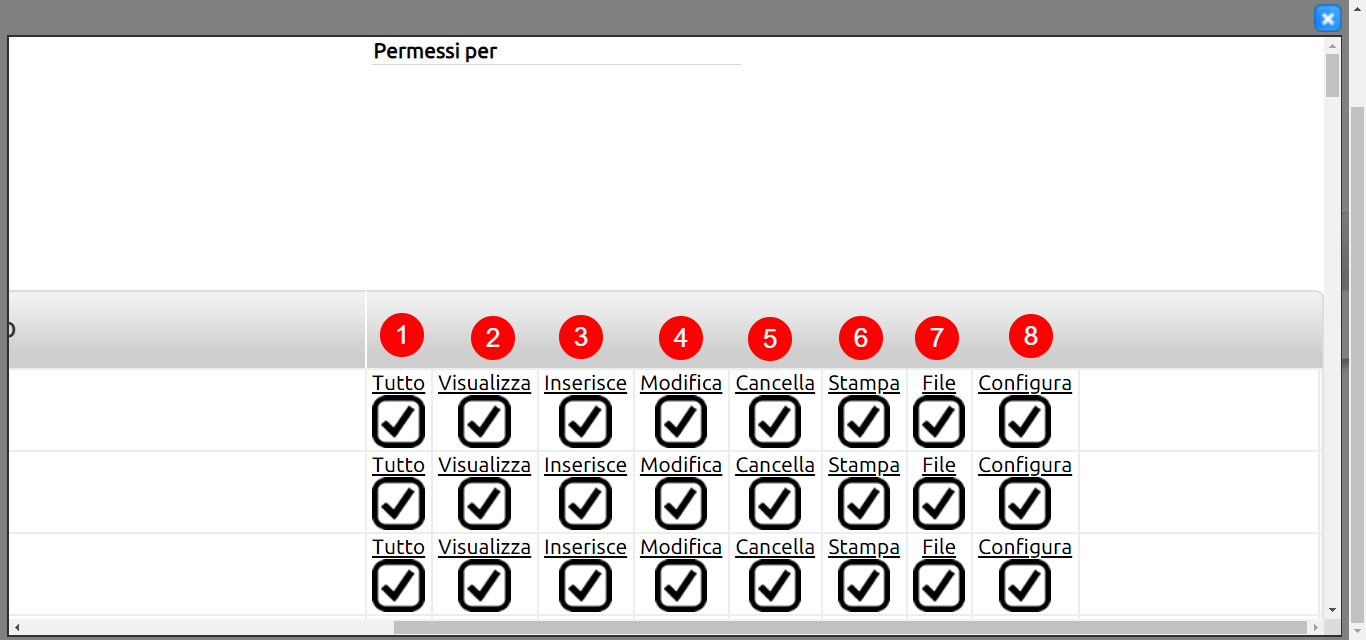 |
Spunta presente: permesso accordato. 1. Puoi fare tutto; 2. Puoi visualizzare i dati; 3. Puoi Inserire i dati; 4. Puoi Modificare i dati; 5. Puoi Cancellare i dati; 6. Puoi Stampare i dati; 7. Puoi Salvare file all'interno della cartella 8. Puoi configurare i parametri; |
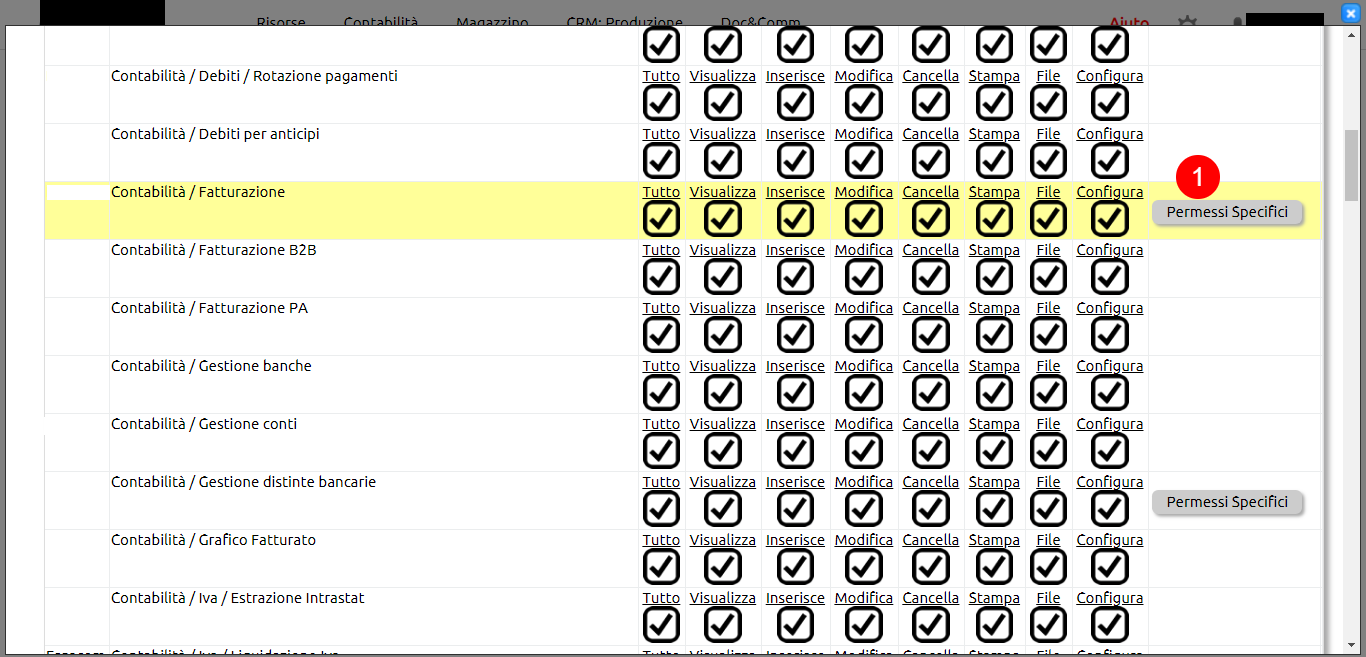 |
1. Per alcune funzionalità possono essere assegnati ulteriori Permessi Specifici; |
|
APPROFONDIMENTO IMMAGINE PRECEDENTE Per lavorare con alcune funzioni di Innoova Erp è necessario adottare ulteriori impostazioni. Ad esempio, per poter lavorare su commesse e task, oltre ad avere i permessi per i moduli impostati come sopra, l'Utente deve avere l'inquadramento per i settori come dipendente.
|
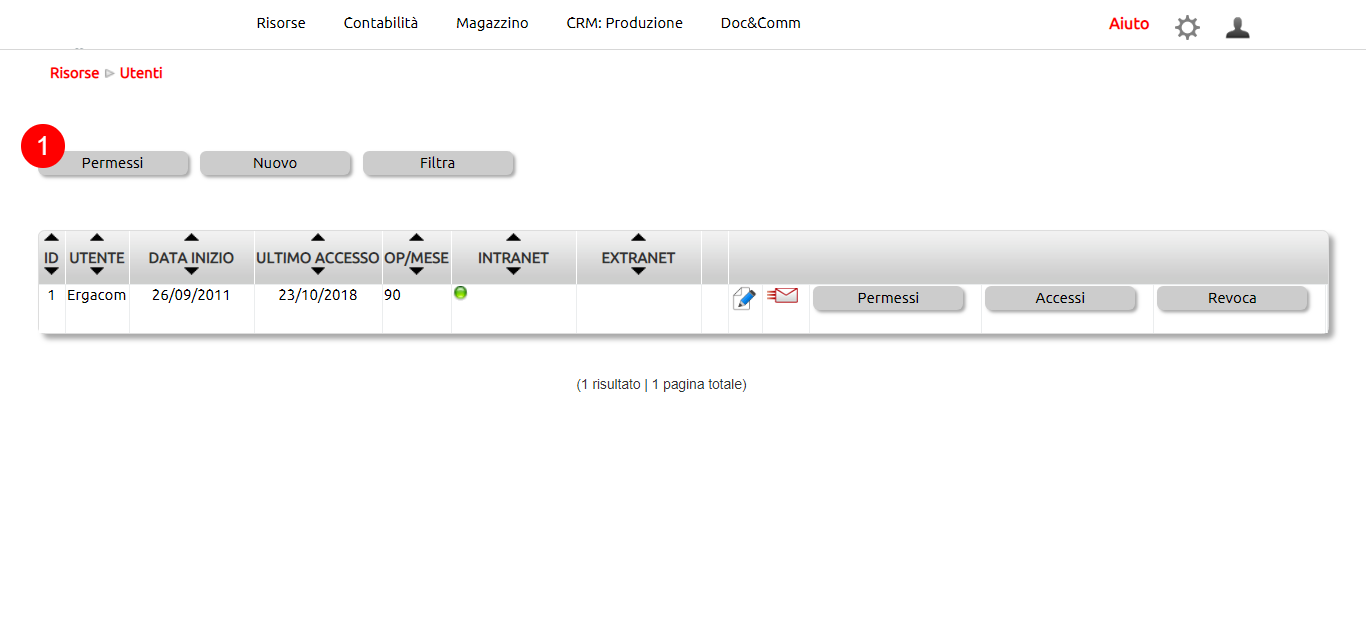 |
1. Clic per gestire i permessi di tutti gli Utenti, o selezioni di questi, in blocco; |
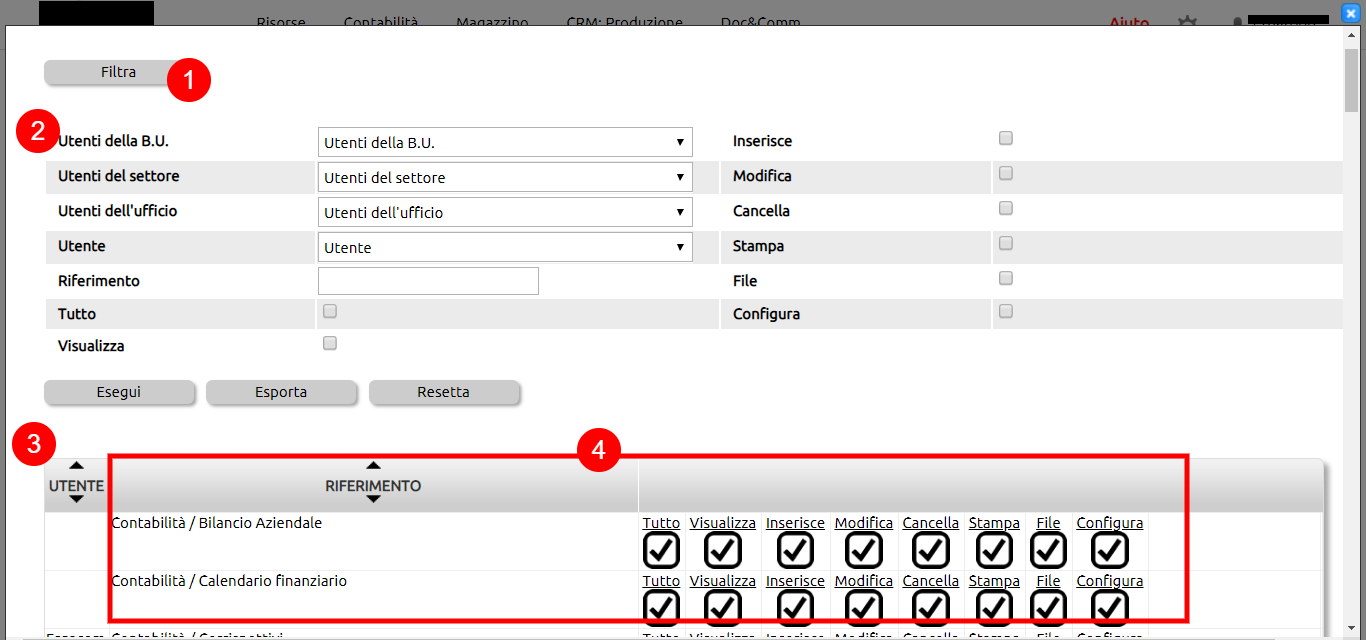 |
1. Clic per filtrare i dati; 2. Possibile selezionare il singolo Utente; 3. Utenti: 4. Elenco dei permessi e delle opzioni di attribuizione; |
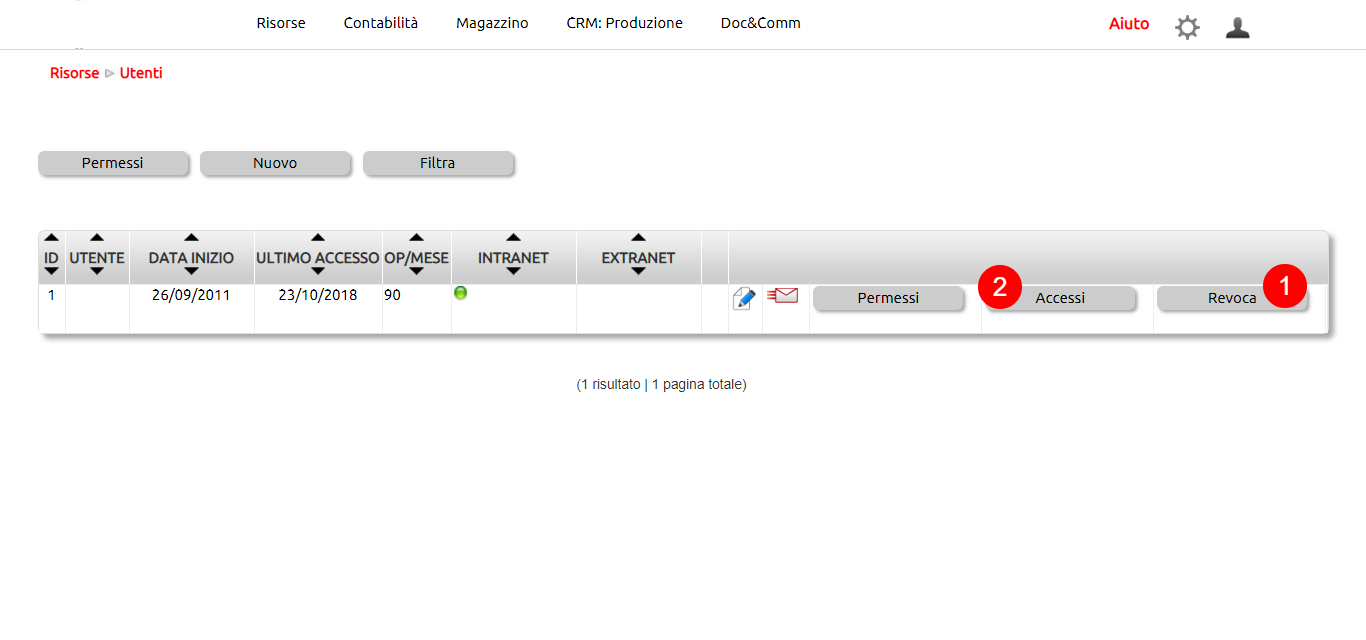 |
1. Revocare i permessi al singolo Utente; 2. Regolamentare l'accesso dell'Utente a Innoova Erp; |
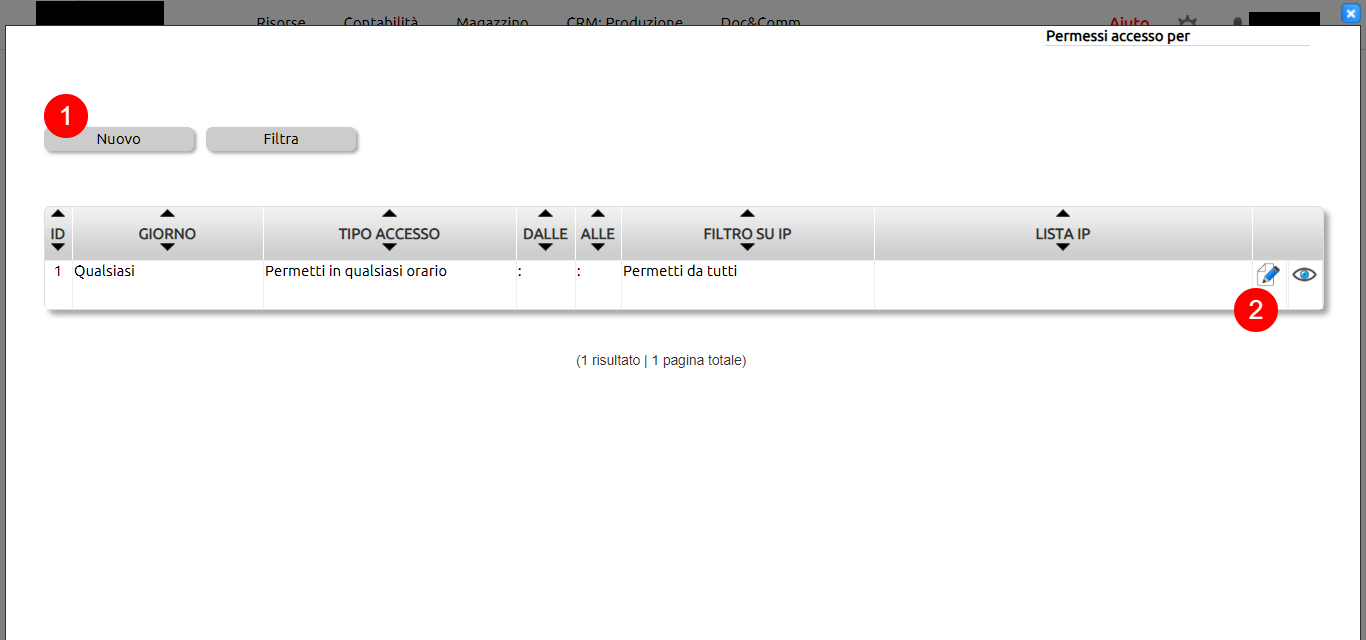 |
1. Nuova regola di accesso; 2. Modifica di una regola di accesso esistente.
|
dalla funzione Risorse + Utenti + Permessi, applicando il Filtra, si possono copiare i permessi già attribuiti ad un altro utente.
Sarà ovviamente possibile modificarli successivamente sia aggiungendone che sottraendone.
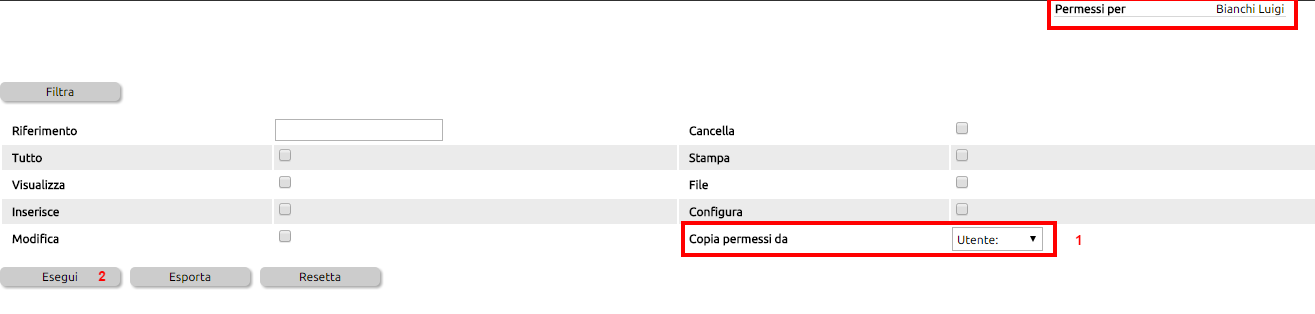
Oltre alla già nota possibilità di abilitare l'utilizzo dei moduli agli utenti dalla funzione Utenti > Permessi, vi è la possibilità di limitare la consultazione dei dati a quelli strettamente legati all'utente.
Facciamo un esempio: se vogliamo abilitare un agente alla lettura dei crediti dei suoi clienti, dovremo attribuire il Permesso relativo a Contabilità > Crediti e subito dopo, andare in Risorse > Utenti e settare il valore della tendina Account limitato, valorizzando con "Account limitato solo ai propri contenuti".
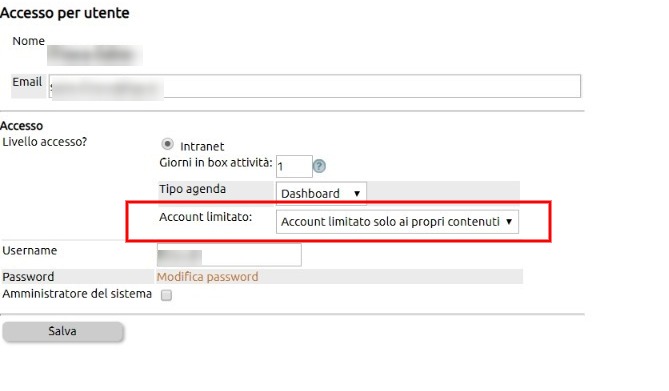
Questo settaggio indica al sistema se l'utente potrà operare senza alcuna restrizione sui dati (ovviamente tenendo sempre conto dei Permessi attribuitegli dalla funzione Utenti > Permessi), oppure se limitare la visualizzazione ai soli dati ove egli è coinvolto.
Nella generalità dei casi bisogna lasciare l'utente come Account senza restrizioni.
Un esempio di utente con Account limitato ai propri contenuti potrebbe essere quello degli agenti cui si vuol dare la possibilità di consultare i Crediti nei confronti SOLO dei clienti che egli gestisce.
Ovviamente il settaggio può impattare sulla lista delle anagrafiche, sulla lista delle Opportunità, dei Preventivi ecc ecc.
La homepage è la pagina che viene visualizzata una volta fatto l'accesso.
In genere corrisponde con la pagina che è importante vedere immediatamente.
Ad esempio, se sei il responsabile acquisti, è probabile vorrai vedere il modulo Sottoscorta.
Vai su Magazzino > Sottoscorta (1), quindi su fai clic sull'icona in alto a sinistra che reca il tuo nome utente, quindi su Homepage (2).
Al prossimo accesso, atterrerai su Sottoscorta.
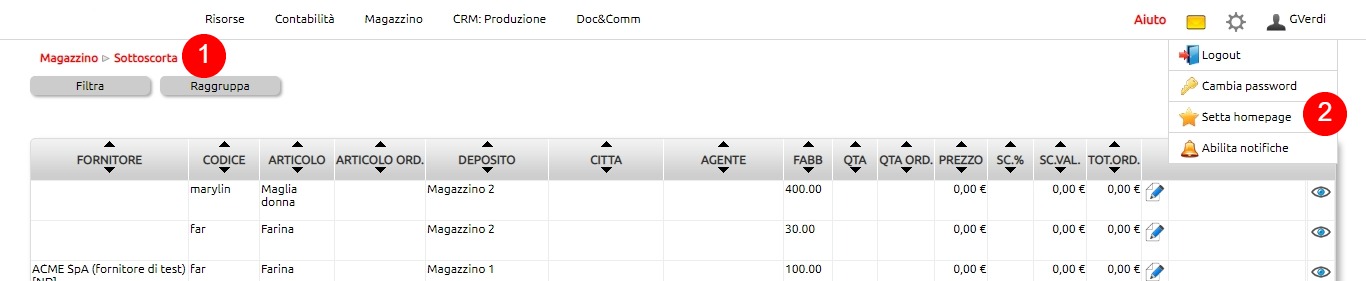
Effettuato il primo accesso con le credenziali fornite, puoi modificare la password a tuo piacimento seguendo le istruzioni:
(1) clicca sull'icona che reca il tuo nome utente

(2) clicca su cambia password.
Se sei al primo accesso potrai inserire la nuova password (due volte).
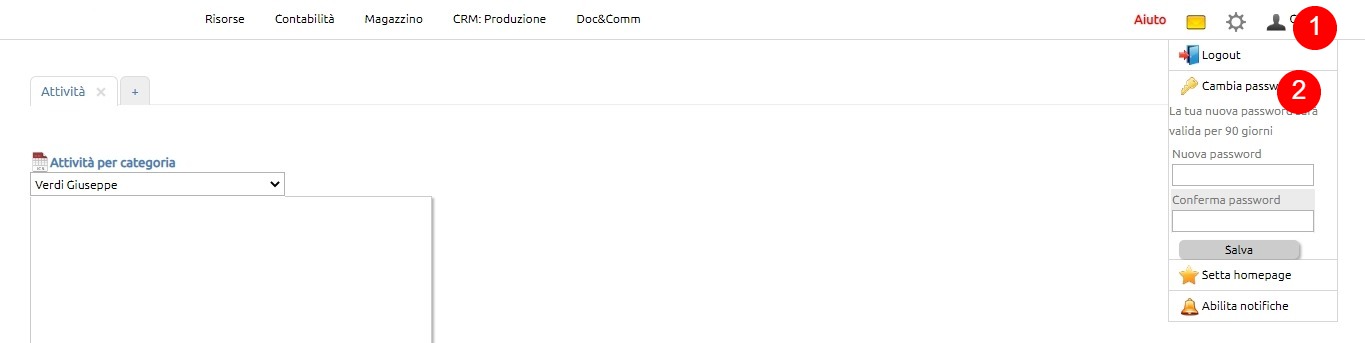
Se invece hai già utilizzato la password, troverai un tasto [Resetta] che ti farà uscire da Innoova Erp e ti condurrà alla pagina di login. Dovrai reinsireri la username e chiedere il reinvio. Ti arriverà una email con il link per generare la nuova password.
Suggerimento: se il Browser lo richiede, consenti il salvataggio delle credenziali; in generale se il browser ti richiede il consenso per eseguire delle azioni devi consentirlo.
La Extranet consente l'accesso ad alcune funzionalità di Innoova Erp particolarmente filtrate. Viene utilizzate da chi vuol concedere accesso ai propri agenti, per dar loro modo di censire/verificare la lista dei propri clienti, o di verificare eventuali scaduti.
Altra funzione è di autorizzare i propri clienti ad inserire dei ticket per richiedere assistenza.
Per creare una nuova utenza è necessario aver preventivamente creato una angrafica (vedi faq).
Recarsi quindi su Risorse > Utenti e cliccare sul tasto [Nuovo].
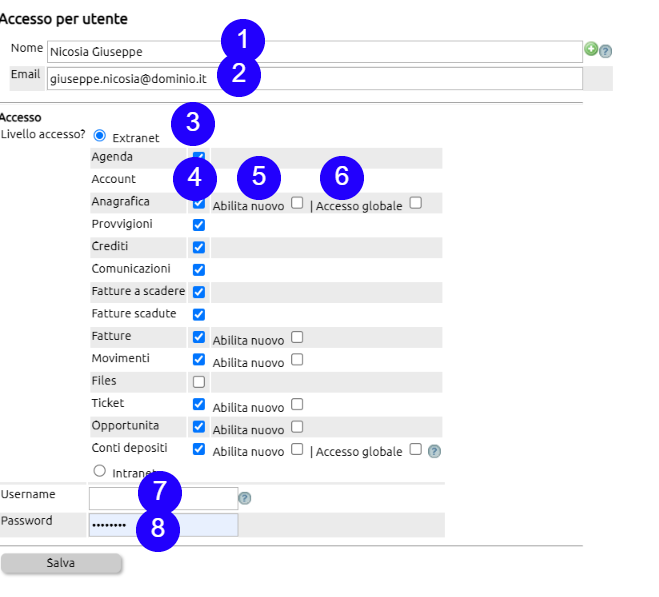
- digitare il nominativo dell'anagrafica che si vuole rendere utente
- inserire l'indirizzo email che servirà per l'eventuale recupero della password
- cliccare sulla scelta Extranet
- scegliere vistando i moduli e le funzionalità da rendere fruibili all'utente
- con Abilita nuovo, si autorizza l'utente a creare nuovi record (ad esempio a censire una nuova anagrafica o a creare una nuova fattura).
- con il visto su Accesso GLobale, si autorizza l'utente a visionare ed utilizzare tutti i dati presenti nel modulo anche non collegati alla anagrafica dell'utente.
- scegliere una username. E' possibile utilizzare maiuscole, minuscole e segni come il punto o il trattino. Il sistema è case sensitive, quindi considera maiuscole e minuscole come lettere diverse.
- scegliere una password di almeno 8 caratteri fra cui almeno una maiuscola, una minuscola, un numero e un carattere speciale come -/($
L'accesso ad Innoova Erp attraverso credenziali extranet, presenterà all'utente una interfaccia diversa rispetto a quella della intranet.
Per aumentare il numero di utenti l'utente amministratore (gestore) può accedere al menù cliccando sulla voce "Moduli e Servizi" ed acquistare il numero di utenti desiderato.